如何设置开机启动项 教你电脑设置win7开机启动项
更新日期:2023-10-17 22:29:24
来源:转载
手机扫码继续观看

电脑开机很慢,和电脑本身的年龄有关系也和系统有关系,而有的用户却认为这肯定跟那位大人的计划有关,其实还真没什么关联,那么怎么去改善这个问题咧,好说,设置win7开机启动项来解决可以缓解了,怎么操作呢?为此,小编就给大家准备了设置win7开机启动项的教程了。
一些常用的软件可能需要随系统一起启动,一些程序我们不会去使用它,这样就会感觉很讨厌,这时就需要设置开机启动项,将它禁用,那么请问如何设置win7开机启动项呢?很多的用户还傻乎乎的咧,下面,小编就来跟大家分享设置win7开机启动项的操作方法了。
如何设置开机启动项
快捷键 Win + R打开运行 ,输入msconfig 回车。

启动项图-1
系统配置菜单, 常规栏目可以选择 有选择性的启动, 将一些无用的系统应用关闭。
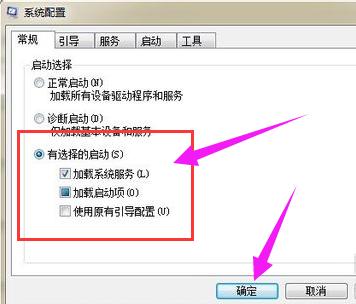
开机启动项图-2
win7开机启动项在启动栏目设置:将不需要启动的软件取消选中, 点击确定按钮。
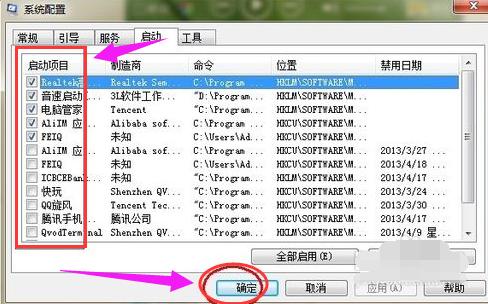
开机启动项图-3
ok,选择重新启动。开机启动项的设置可以避免一些软件的广告, 可以加快你机器的开机速度。

开机启动项图-4
方法二:
如果电脑安装了杀毒软件也可以设置,这里的电脑安装的是360,就可以在360里设置开机启动项
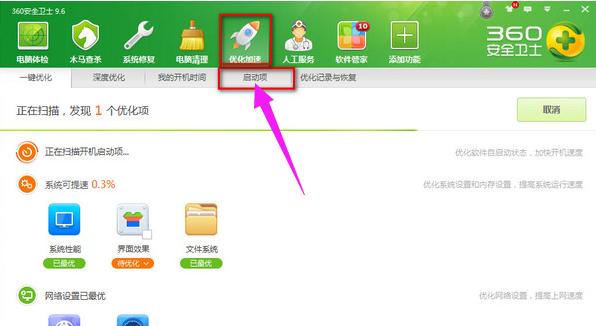
开机启动项图-5
以上就是设置win7开机启动项的操作方法了。
该文章是否有帮助到您?
常见问题
- monterey12.1正式版无法检测更新详情0次
- zui13更新计划详细介绍0次
- 优麒麟u盘安装详细教程0次
- 优麒麟和银河麒麟区别详细介绍0次
- monterey屏幕镜像使用教程0次
- monterey关闭sip教程0次
- 优麒麟操作系统详细评测0次
- monterey支持多设备互动吗详情0次
- 优麒麟中文设置教程0次
- monterey和bigsur区别详细介绍0次
系统下载排行
周
月
其他人正在下载
更多
安卓下载
更多
手机上观看
![]() 扫码手机上观看
扫码手机上观看
下一个:
U盘重装视频












